文章詳情頁
win10系統在任務欄顯示聯系人的方法
瀏覽:64日期:2023-03-22 16:00:35
電腦已經成為了生活中非常重要的工具,很多工作都需要使用電腦才能進行。當前最常使用的電腦操作系統是win10系統,它在性能以及功能等各個方面都占有很大的優勢。我們在使用這款操作系統的過程中,會看到電腦桌面的底部有一個任務欄,在任務欄中顯示了很多常用應用的圖標。很多朋友也想將聯系人圖標顯示在任務欄中,這樣就可以快速查看聯系人。那么接下來小編就給大家詳細介紹一下win10系統在任務欄顯示聯系人的具體操作方法,有需要的朋友可以看一看并收藏起來。

1.首先打開電腦,我們點擊位于電腦桌面左下角的開始圖標按鈕,其上方會出現一個窗口,在窗口左側點擊“設置”選項即可。
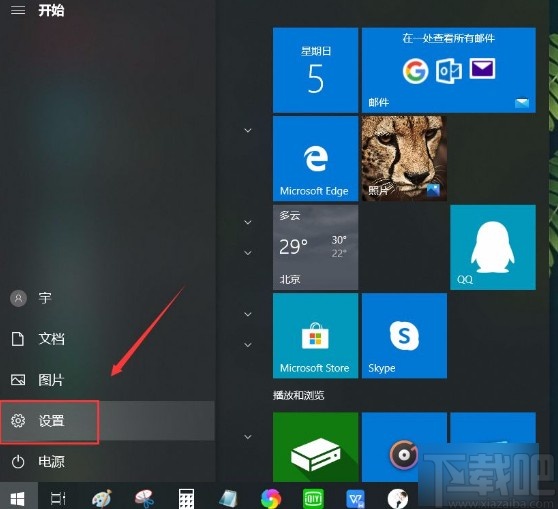
2.然后界面上就會出現一個設置頁面,我們在頁面右側找到“個性化”選項,點擊它即可進入到個性化頁面。
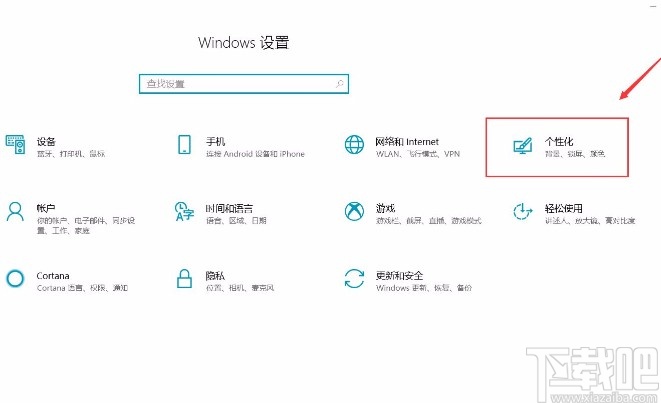
3.接下來在個性化頁面中,我們在頁面左側可以看到一個邊欄,在邊欄中點擊“任務欄”選項。
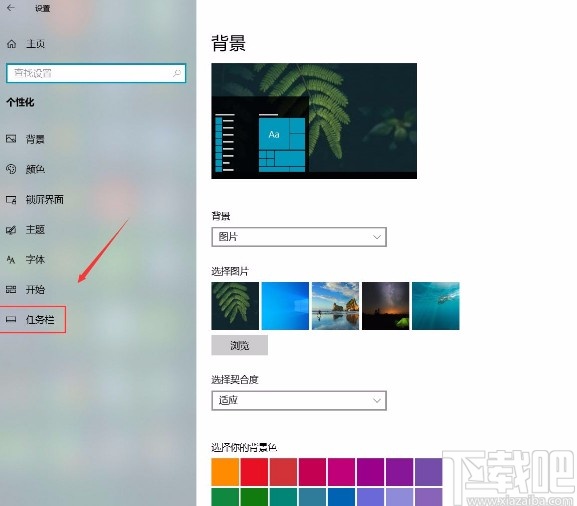
4.隨后在界面上就可以看到“在任務欄顯示聯系人”選項,我們點擊該選項下方的開關按鈕將其打開即可。
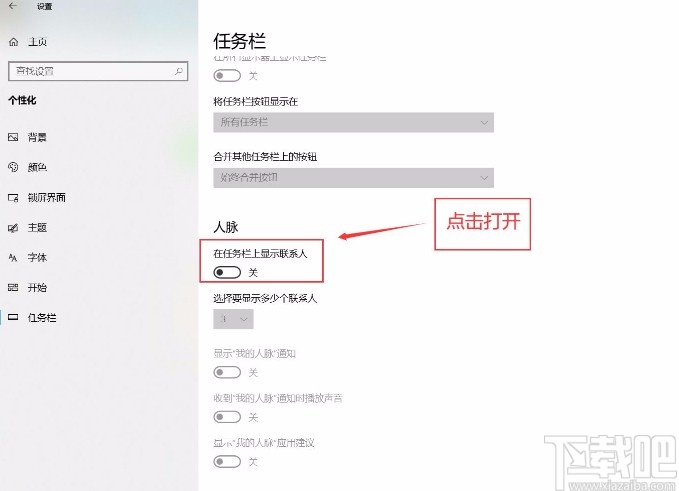
5.完成以上所有步驟后,我們在任務欄中就可以看到聯系人圖標了,如下圖所示,大家可以作為參考。
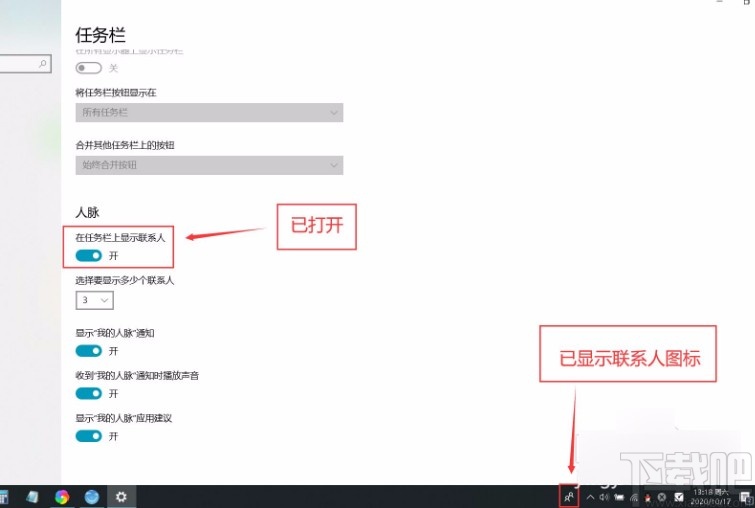
以上就是小編給大家整理的win10系統在任務欄顯示聯系人的具體操作方法,方法簡單易懂,有需要的朋友可以看一看,希望這篇教程對大家有所幫助。
相關文章:
排行榜

 網公網安備
網公網安備